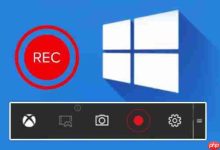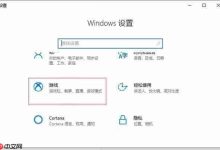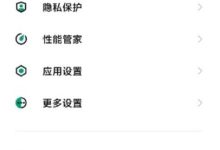在使用windows 10操作系统的过程中,有时会遇到一些系统性的问题。例如,windows 10系统的任务栏和窗口无响应该如何处理呢?不少用户对此感到困惑。据我了解,这可能是由于电脑内部某些组件出现问题引起的。接下来,就来看看我是如何解决这个问题的,希望能对你有所帮助。
如何解决Windows 10系统任务栏和窗口无响应的问题
方法一:
-
暂时停止运行非必要的应用程序(如第三方杀毒软件或优化工具)
-
若条件允许,可以考虑移除设备上的第三方杀毒、管理类软件以及优化程序
-
按下组合键【Windows徽标键+R】,然后输入【msconfig】并按下回车键
-
转到【服务】选项,点击【隐藏所有Microsoft服务】,接着选择【全部禁用】(若已启用指纹识别功能,请勿关闭相关服务)
-
打开【任务管理器】,切换到【启动】标签页,把所有的启动项目都禁用掉
-
重启计算机

方法二:
-
在任务栏上右键单击Windows图标,选择【Windows Powershell(管理员权限)】
-
分别输入以下命令并执行:
Dism /Online /Cleanup-Image /CheckHealth
Dism /Online /Cleanup-Image /ScanHealth
Dism /Online /Cleanup-Image /RestoreHealth
sfc /scannow
-
重新启动电脑
-
如果提示“有部分文件未能修复”,可重复步骤1至3多次直至问题解决
请注意保持图片位置不变,并确保图片格式为原始格式。

 路由网
路由网